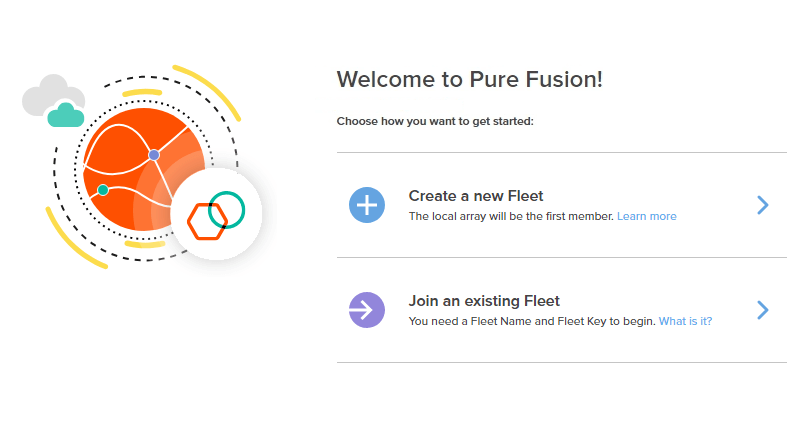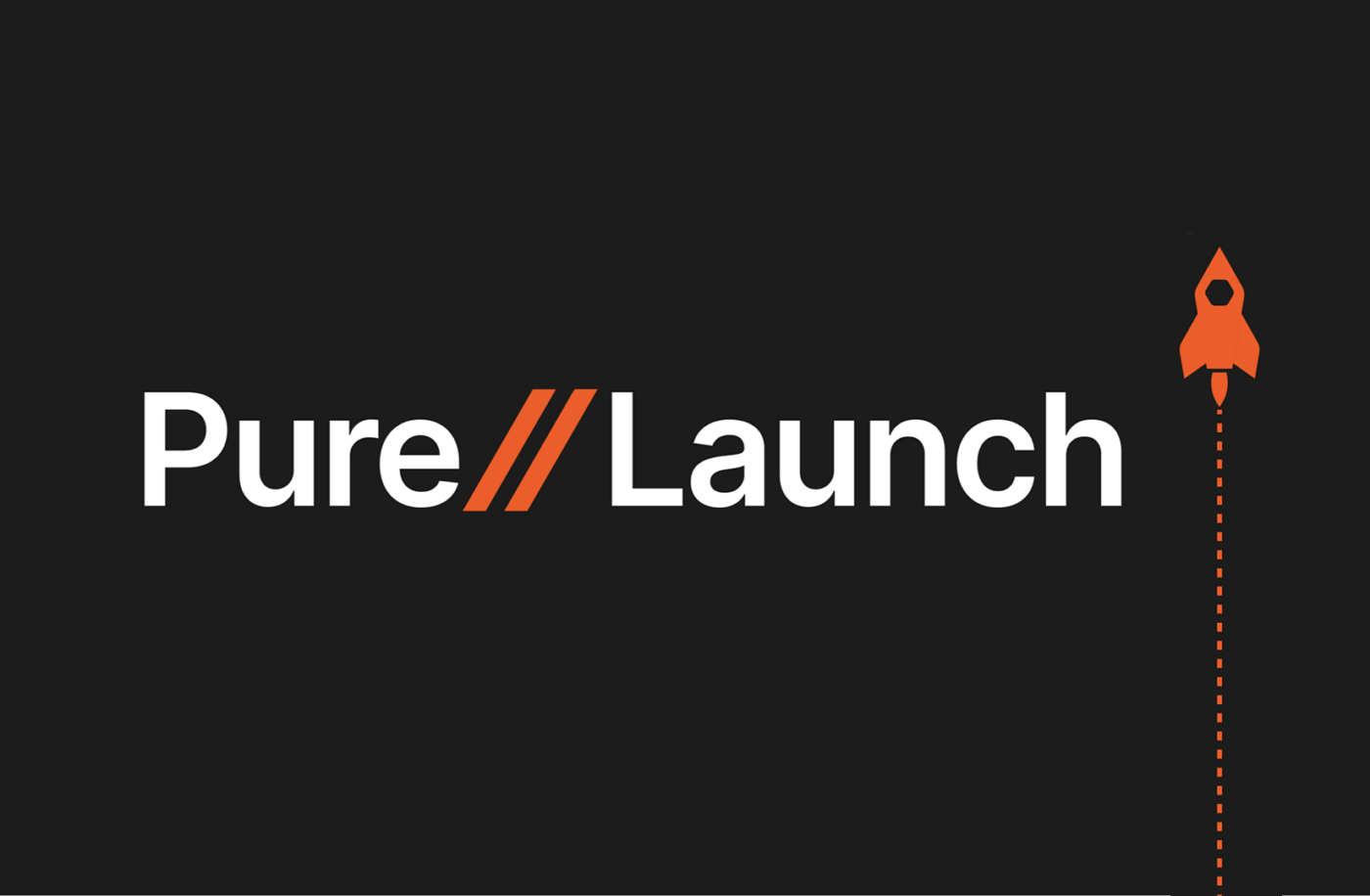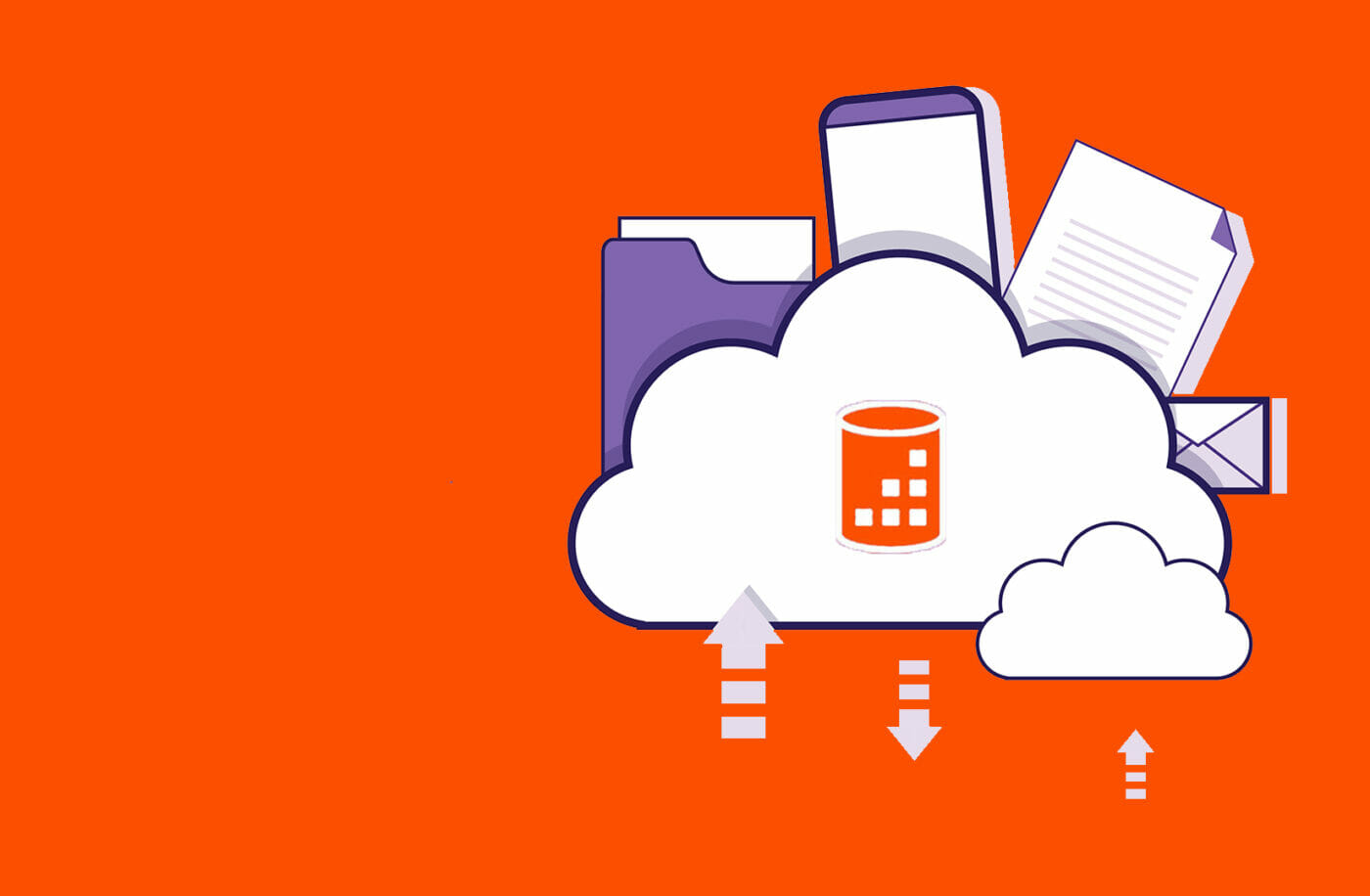ActiveCluster 連載、前回(第 2 回)は、ActiveCluster を構築するために必要な物理ネットワークの要件についてご紹介しました。第 3 回の今回は、ActiveCluster の構築手順をご紹介します。
ActiveCluster の構築手順
ActiveCluster は、その名のとおり、両アレイがアクティブ/アクティブであるため、どちらのアレイも、GUI および CLI による操作が可能です。また、一方のアレイで操作した内容は、リアルタイムでもう一方のアレイに反映されます。以下に、アレイ A とアレイ B で ActiveCluster を構築する場合の、アレイ A で操作することを前提とした手順をご説明します。
1. アレイ B で Connection Key を生成し、他アレイからの接続を許可します @ アレイ B
- GUI の場合: Storage ⇒ Array ⇒ Get Connection Key
- Connection Key を指定して、他のアレイをアレイ B に接続します(手順 2)。

2. アレイ A からアレイ B を接続し、アレイ A とアレイ B を互いに認識させます @ アレイA
- Management Address:アレイ B の管理 IP を入力します。
- Type(レプリケーションの種類):Sync Replication を選択します。
- Connection Key:手順 1 で生成したアレイ B の Connection Key を入力します。
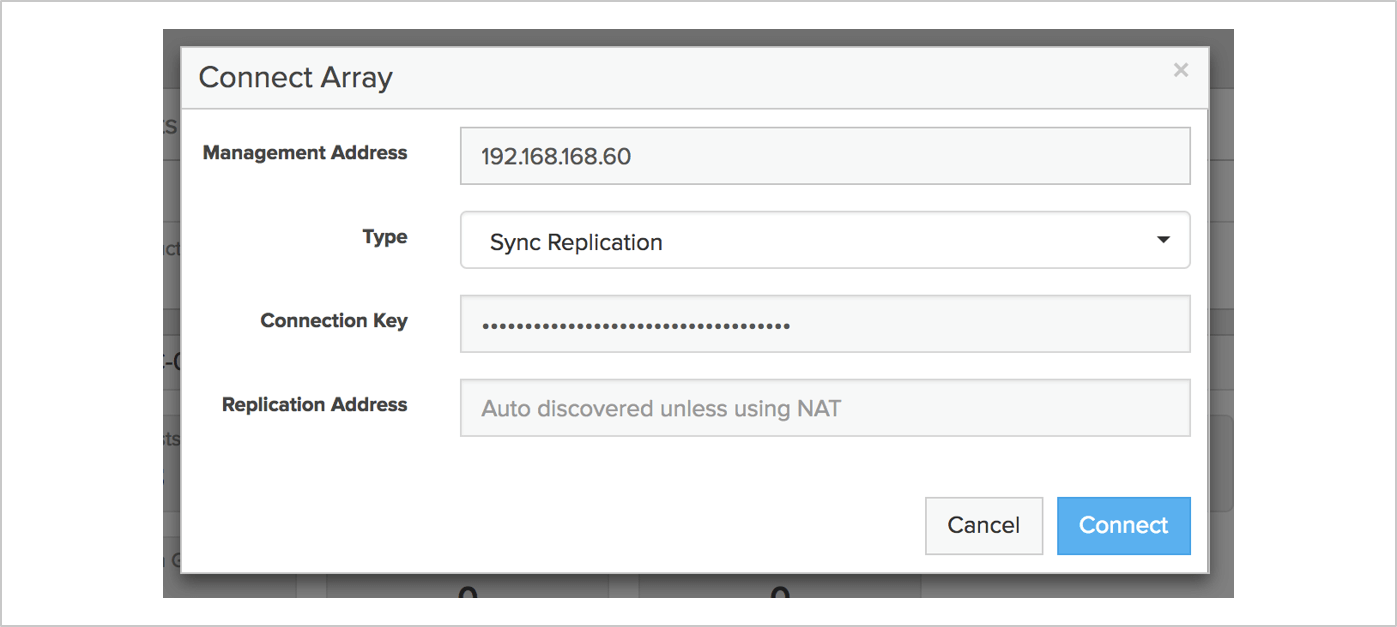
- Connected Arrays にアレイ B が表示されていることを確認します。
- CLI の場合: “purearray list” を使用

-
- GUI の場合: Storage ⇒ Array

3. Pod を作成します @ アレイ A
- “purepod create” を使用して、Pod を作成します。
- アレイ A、アレイ B のどちらでも可能です。

4. 作成した Pod に、もう一方のアレイ(この場合はアレイ B)を追加します @ アレイ A
- “purepod add” を使用して、Pod にもう一方のアレイを追加します。

5. Pod 内にボリュームを作成します @ アレイA
- “purevol create” を使用して、Pod 内にボリュームを作成します。
- <pod 名>::<volume 名> ― Pod 名とボリューム名の間に “::” を挟んで指定します。
- このボリュームは、両アレイでアクティブ/アクティブで動作します。

6. ボリュームとホストを接続します @ アレイ A、アレイ B(※)
- pod::volume をホストに接続します。
- ※2018 年 2 月現在(Purity//FA 5.0.1)では、ボリュームとホストとの接続は、両アレイで操作を実行することが必要となっています。

物理的な結線を終えた状態から、僅か 6 つの手順で、ホストにアクティブ/アクティブのボリュームを提供できました。手順 1、2、5、6 は、シングル構成や非同期レプリケーション構成と同様の手順であり、ActiveCluster 特有の手順は Pod 関連の僅か 2 つ(手順 3、4)のみです。アクティブ/アクティブのクラスタ機能でありながら、これほど簡単にクラスタを構築できる製品は、他にはほとんどありません。
ここまでご紹介した Pod の概念のとおり、ActiveCluster 構成にしたからといって、全てのボリュームが同期レプリケーションによりアクティブ/アクティブになるわけではありません。Pod 内のボリュームは両アレイでアクティブ/アクティブで動作します。ボリューム作成時に Pod を指定せず、Pod 外に作成したボリュームは、シングル構成と同様に片アレイに紐付きます。更に、非同期レプリケーションによる別アレイへのバックアップ等、用途に合わせた柔軟な構成が可能です。